A jelkód használata iOS 8 operációs rendszert futtató Apple mobileszközökön, például iPaden, segít az eszköz biztonságában. Ha elfelejti a jelszavát, nem tudja visszaállítani, de az Apple néhány lehetőséget kínál az iPad visszaállítására. Az iTunes használatával visszaállíthatja iPadjét az eredeti gyári állapotba, és biztonsági másolatot készíthet. Ha korábban beállította az iPhone keresése funkciót az iPaden, használja ezt az alkalmazást iCloudjával fiókot, hogy törölje az eszközt – beleértve az elfelejtett jelszót is –, majd állítsa vissza a legújabbat biztonsági mentés.
Figyelem
Az összes lehetőség az iPad eléréséhez a jelszó ismerete nélkül törli az iPad tartalmát, és visszaállítja azt eredeti állapot, mintha vadonatúj lenne, vagy állítsa vissza az iPad legutóbbi szinkronizálása és egy biztonsági mentés. Ha soha nem készített biztonsági másolatot az iPadről sem iTunes, sem iCloud szolgáltatásra, akkor csak az eszközt állíthatja vissza az eredeti gyári állapotára.
Az iPad visszaállítása az iTunes segítségével
1. lépés
Csatlakoztassa az iPad készüléket ahhoz a számítógéphez, amelyet általában az eszköz biztonsági mentéséhez használ. Ha az iTunes nincs beállítva úgy, hogy az iPad csatlakoztatásakor automatikusan megnyíljon, nyissa meg manuálisan az iTunes-t. Kattints a iPad ikonra a képernyő tetején.
A nap videója
2. lépés
Az ITunes automatikusan szinkronizálhat, amikor az iPad csatlakoztatva van. Ha nem, szinkronizálja az eszközt a gombra kattintva Szinkronizál gomb.
3. lépés
Válaszd ki a Összegzés képernyő fülre, és kattintson rá Biztonsági mentés visszaállítása az adatok törléséhez.
Tipp
A visszaállítási folyamat a legutóbbi biztonsági másolatot használja. Az utolsó mentés után hozzáadott alkalmazások és letöltések újra letölthetők az iTunes és az App Store-ból.
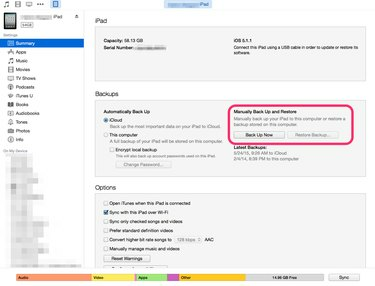
Kép jóváírása: S.Maggio
Az iPad törlése az iPhone keresése funkcióval
1. lépés
Ha az iPhone keresése be van kapcsolva az iPaden, akkor ezzel az alkalmazással törölheti az eszközt. Menj a iCloud Bejelentkezés képernyőt, és jelentkezzen be a saját használatával Apple azonosító. Ez ugyanaz a bejelentkezési információ, amelyet az eszköz frissítéséhez, az iTunes eléréséhez, a vásárlásokhoz vagy az iTunes-fiók beállításainak módosításához használnak.
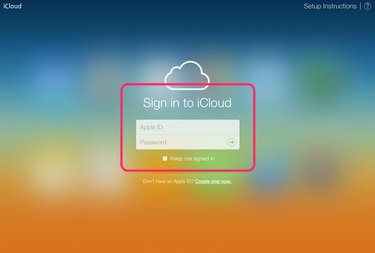
Kép jóváírása: S.Maggio
2. lépés
Kattintson Minden eszköz bejelentkezés után a webböngésző ablakában. Keresse meg iPadjét a fiókjában található eszközök között. Ha az iPad az egyetlen eszköze, amely a Find My iPhone funkcióhoz csatlakozik, akkor ez az egyetlen elem az eszközlistában.
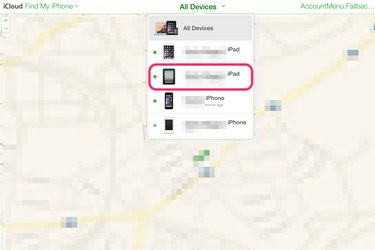
Kép jóváírása: S.Maggio
3. lépés
Kattintson iPad törlése. Ez törli az iPad adatait, beleértve az elfelejtett jelszót is.

Kép jóváírása: S.Maggio
4. lépés
Használja a Beállítási asszisztens hogy újra beállítsa az iPadet. Az iPaden megjelennek az utasítások, amelyek segítséget nyújtanak, és információkat tartalmaznak arról, hogyan tölthet be biztonsági másolatot az iTunes alkalmazásból a számítógépen vagy az iCloudból.
Tipp
Ha nem állította be az iPhone keresése funkciót ehhez az iPadhez, akkor az eszközt Helyreállítási módba kell helyeznie, majd szinkronizálnia kell az iTunes alkalmazással.
Helyreállítási mód használata iPad visszaállításához
1. lépés
Húzza ki az iPadet, ha töltődik, vagy ha a számítógéphez csatlakozik. Kapcsolja ki az iPadet a gomb lenyomva tartásával Alvás/Ébredés gombot a készülék felső szélén.
2. lépés
Kikapcsolt iPad mellett nyomja meg a gombot itthon gombot, és tartsa lenyomva, miközben csatlakoztatja az iPadet a számítógéphez. Ha az iPad nem kapcsol be azonnal, miközben lenyomva tartja a Kezdőlap gombot, nyomja meg a tetejét Alvás/Ébredés gombot, és kapcsolja be a készüléket. Továbbra is tartsa lenyomva a Kezdőlap gombot.
3. lépés
Amikor az iPad képernyőjén megjelenik a Csatlakozás az iTuneshoz üzenet, engedje fel a Kezdőlap gombot. Az ITunes gyakran automatikusan megnyílik, de ha nem, nyissa meg a programot a számítógépen. Egy figyelmeztetés tájékoztatja Önt, hogy az iPad helyreállítási módban van. Kattintson rendben és akkor Az iPad visszaállítása.
Tipp
Miután visszanyerte hozzáférését iPadjéhez, kattintson a gombra Beállítások és akkor Jelszó új jelszó hozzáadásához az iPadhez. Ellenkező esetben feloldva marad.




